오래된 옛날 맥북 포맷 하는 방법 (프로, 에어, 아이맥)
2019 이후 맥 기기 이면 이 글 참고!
준비사항
- wifi 잘 잡히는 곳에서 해주시고
- 중간에 혹시 꺼지지 않게 충전기 꽂아놔주세요
- 필요한 데이터들은 미리 백업해 두세요
포맷 시작!
맥북의 전원을 끈 상태에서 전원을 켜면서 command + R 버튼을 연타합니다
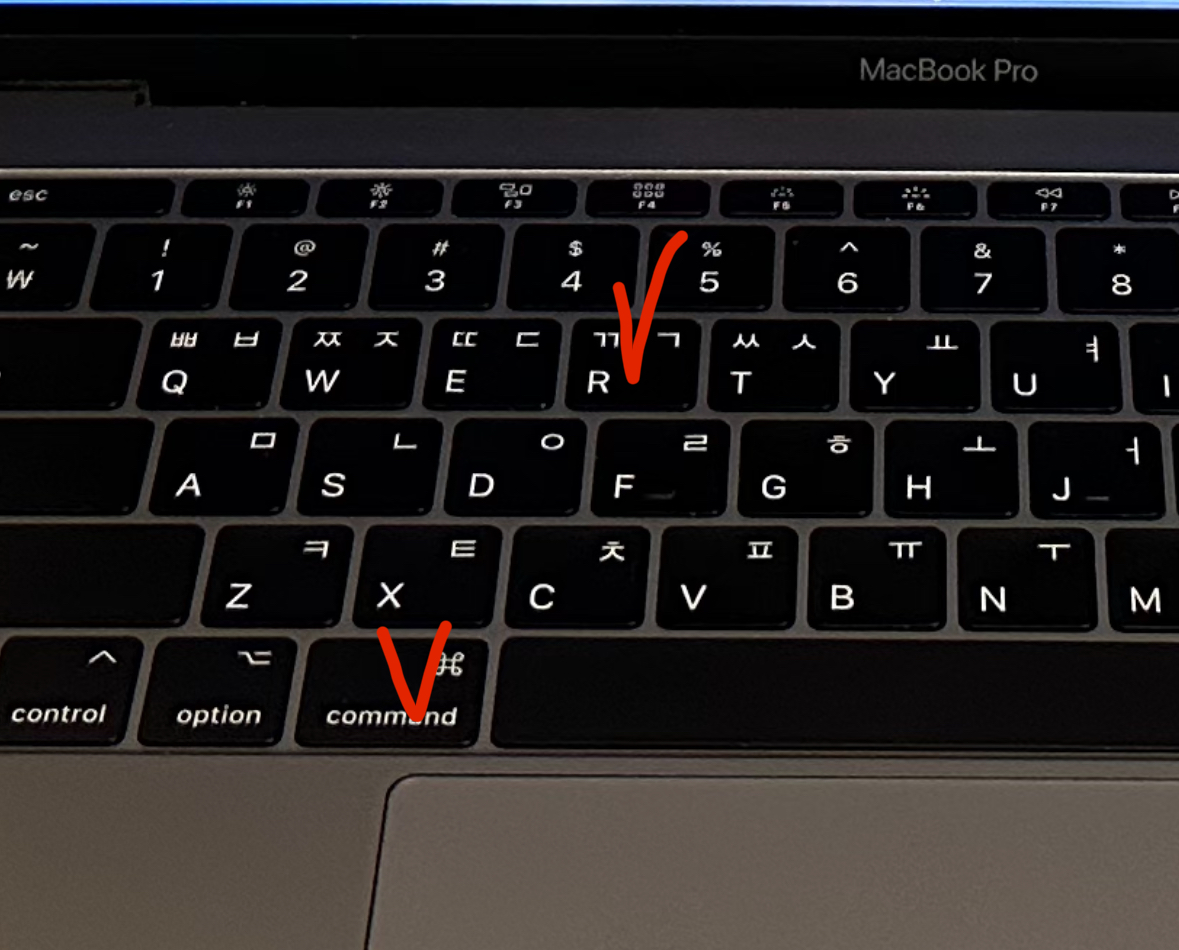
바이오스 모드로 들어오게 되는데, 바이오스? 이런거 몰라도 됩니다
command + R 버튼을 연타하면서 켰는데
wifi 연결하라는 화면이 뜨고, wifi 연결 한 후에
아래와 같은 화면이 뜨면 진입 성공입니다
포맷을 하는 과정은 크게 2가지 입니다
1. 디스크 유틸리티 에 들어가서 내 하드디스크를 초기화 한다음에
2. OS 를 다시 설치해줍니다.
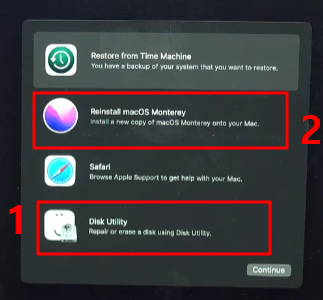
순서대로 진행해 보겠습니다.
1. 디스크 유틸리티 를 클릭해줍니다.
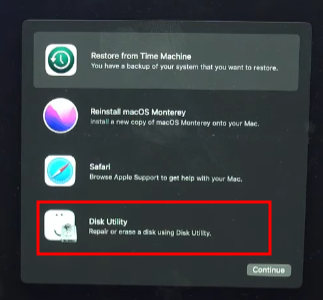
2. 내 하드디스크인 Macintosh HD 를 선택해주고 상단에 '지우기' 또는 'Erase' 를 눌러 초기화 해줍니다
내 디스크 이름을 다른 것으로 바꿔놨다면 설정해둔 이름으로 뜰 것입니다.
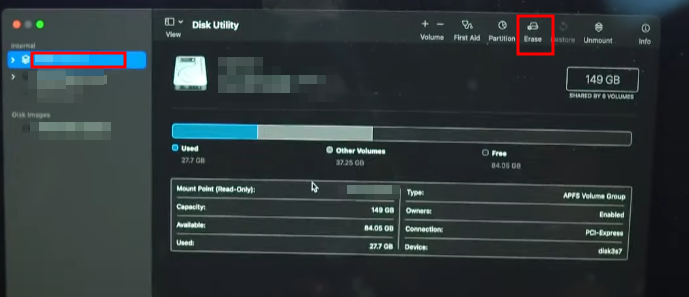
3. 포맷 부분은 ' MacOS 확장 (저널링) ' 또는 'APFS(기본)' 포맷으로 진행합니다.
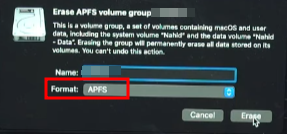
초기화할 모든 디스크들을 다 초기화 해주고,
초기화가 다 되었으면 이제 OS 를 다시 설치해 줄 차례입니다
4. 설치 가능한 OS 가 뜹니다
설치할 OS 를 선택 해주고 '계속' 버튼을 클릭하여 OS 를 설치해 줍니다
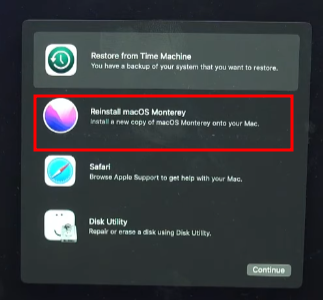
5. OS 설치가 끝나면 지역, 언어 설정 등 기본 환경들 설정하는 화면이 뜹니다
포맷 끝!
'IT 제품 & 서비스 > 디지털 가전' 카테고리의 다른 글
| 사무용 PC 데스크톱 100대 사보고 추천해주는 가성비 사무용 컴퓨터 (0) | 2024.04.08 |
|---|---|
| 아이폰 싸게 사는 방법 3가지 (0) | 2024.03.31 |
| 맥북 프로, 맥북 에어, 아이맥 포맷 하는 방법 (리셋, 공장 초기화) (0) | 2024.03.19 |
| 정수기 어떤걸로 선택해야하나? 정수기 잘 선택하는 방법! (0) | 2024.03.15 |
| 윈도우 10,11 PC 포맷 (초기화) 하는 방법 (0) | 2023.08.02 |




댓글